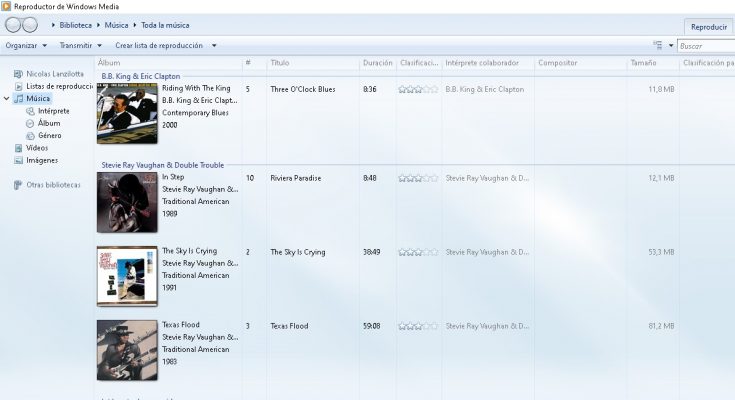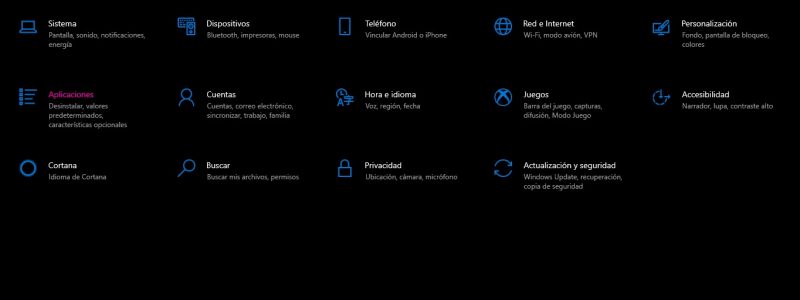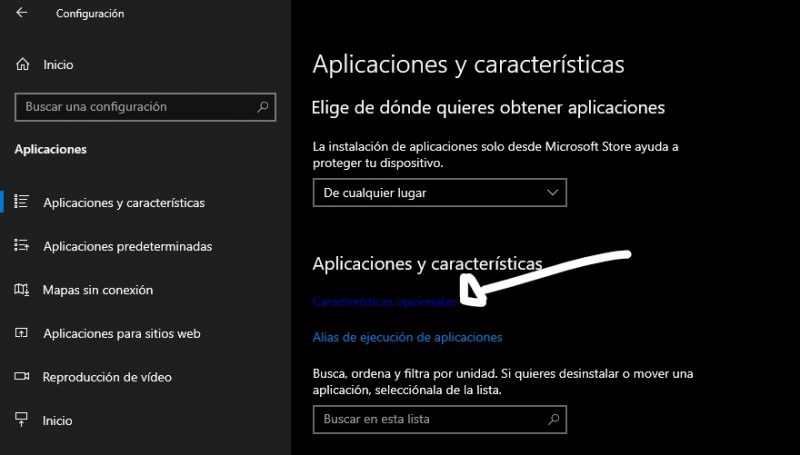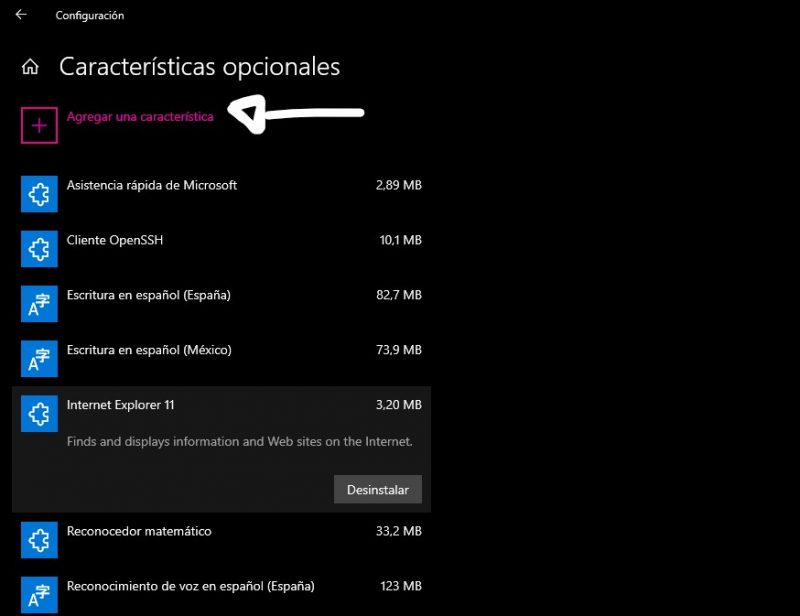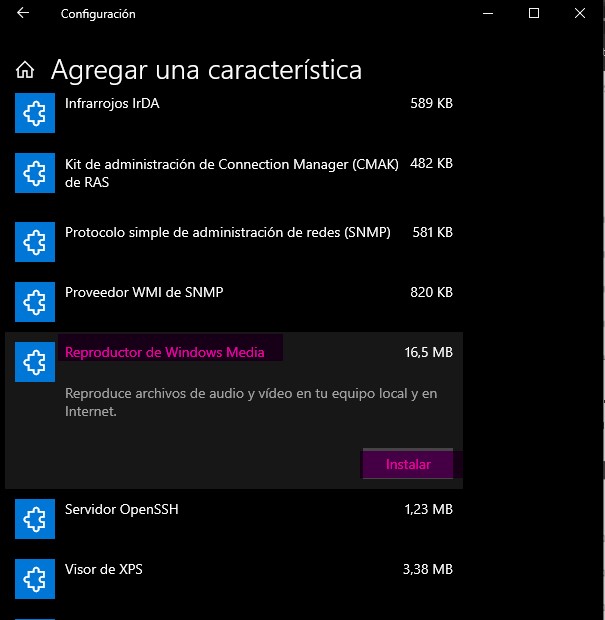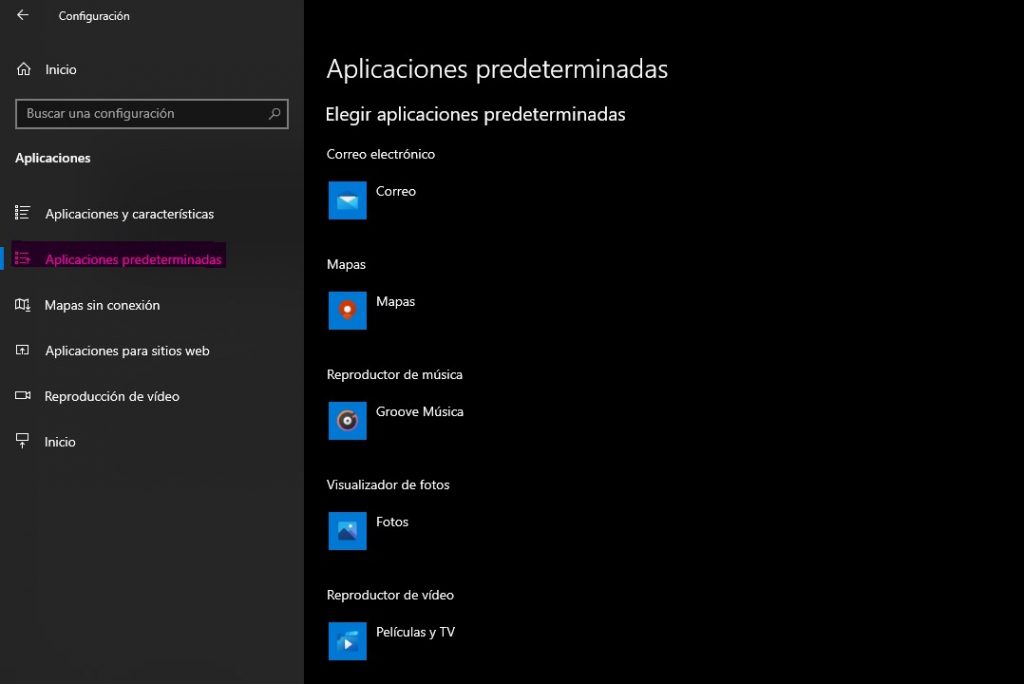El reproductor de Windows Media Player fue el predeterminado del S.O de Microsoft a lo largo de muchos años. Sin embargo y a día de hoy fue reemplazado por el nuevo reproductor “Películas y TV” y “Groove Musica”.
Estos últimos softwares para reproducir contenido multimedia supone una mejora o actualización por parte de Microsoft. Si utilizas Windows 10 habrás notado que todos sus programas predeterminados van cambiando, como Office, Paint y el navegador Edge.
La idea por la empresa Microsoft es que sus usuarios se adapten a sus cambios. Pero no todos quieren hacerlo y seguro sea tu caso. Por este motivo, en este artículo te enseñaremos cómo instalar Windows Media Player en Windows 10.
Antes que nada, deberías verificar si Windows Media Player ya está instalado en tu ordenador. Puedes fijarte de dos maneras muy sencillas. La primera es buscando el programa desde la barra de búsqueda que se encuentra en la barra de herramientas. La otra es hacer clic derecho en cualquier vídeo que tengas y seleccionar “abrir con”. Si Windows Media Player se encuentra instalado en tu ordenador figurará cómo una opción para abrir el vídeo.
Índice
Cómo volver a instalar Windows Media Player en Windows 10.
Instalar el reproductor Windows Media Player es realmente sencillo ya que se hace desde la misma configuración del sistema.
En otras palabras, no necesitaremos descargarlo desde la web de Microsoft ni de páginas de terceros.
Dejando en claro eso, lo primero que tienes que hacer es dirigirte a “Configuración”. Puedes hacerlo rápidamente con la combinación de teclas Windows – I o desde el Menú Inicio.
Cuando te encuentres en “Configuración” haz clic en “Aplicaciones”
Paso siguiente, tienes que entrar a la sección de “Características opcionales” o “Administrar funciones opcionales”. El nombre varía depende tu edición de Windows 10.
Dentro de la sección de características opcionales podrás ver todas las que tienes instalada en tu dispositivo. Te recomendamos echarle un vistazo a esta lista por si quieres borrar alguna característica que no te sirva. Por ejemplo, desde aquí puedes desinstalar Internet Explorer 11 el cual ya se encuentra obsoleto.
Continuando con la explicación, para instalar Windows Media Player haz clic al ícono de + que al lado dice “Agregar una característica”.
Aquí podrás ver todas las características opcionales que puedes agregar a tu sistema. Por lo tanto busca en la lista el Reproductor de Windows Media haz clic y selecciona “Instalar”.
Ahora solo tendrás que esperar que el Reproductor de Windows Media se instale. Esto no tardará mucho ya que solo pesa 16,5 MB.
Así de simple es recuperar el Reproductor de Windows Media en Windows 10.
Cómo establecer Windows Media Player cómo el reproductor predeterminado en Windows 10.
Suponemos que si querías instalar el reproductor de Windows media también querías que sea tu reproductor predeterminado. Es decir, que cualquier archivo de música o vídeo que abras en tu ordenador sea con este programa. Si no sabes cómo hacerlo, te lo ensañamos ya que también es algo muy simple.
Nuevamente dirigite a “Configuración de Windows” e ingresa a la sección “Aplicaciones”. Luego, en la barra lateral haz clic en “Aplicaciones predeterminadas”.
Lo que tendrás que hacer a continuación es hacer clic en “Reproductor de música” y seleccionar Windows Media Player. Haz lo mismo en la opción “Reproductor de vídeo” y listo. Ahora cada vez que abras un archivo de música o vídeo se abrirá con el Reproductor de Windows Media.
Alternativas al Reproductor de Windows Media.
Por si no lo sabías el reproductor de Windows Media no tiene mucha compatibilidad con diversos formatos y codecs nuevos. Por lo tanto, si no quieres utilizar las aplicaciones que Windows 10 trae por defecto te mostramos algunas alternativas. Obviamente, son software libres o sea gratuitos.
El primero que te recomendamos para que lo pruebes es VLC Media Player, seguramente te suene de nombre. Este reproductor y framework multiplataforma es gratuito, de código abierto y personalizable. Algo que vale la pena resaltar del VLC Media Player es que tiene compatibilidad con la casi todos los codecs sin necesidad de instalarlos manualmente o con otros programas. También tiene una opción increíble con la que puedes descargar directamente un subtitulo desde el programa.
Otro programa gratuito, liviano y muy simple de utilizar es Fobar2000. Este software se trata de un reproductor de audio excelente ya que por su simpleza corre muy rápido en cualquier ordenador con Windows 10. Por lo tanto si quieres escuchar música en todos sus formatos sin que tu PC se congele te invitamos a que le des una oportunidad a Fobar2000.
Algunas otras alternativas a Windows Media Player pueden ser:
- Real Player ( Es muy bueno pero es necesario crear una cuenta para usarlo)
- Media Player Clasic (Sencillo y de código abierto pero no tiene soporte desde el año 2007)
- PowerDVD 20 Ultra (Completo e ideal para Blu Ray aunque la versión completa es de pago)
Puedes probar todos los programas, pero reiteramos que la mejor alternativa a Windows Media Player es el VLC Media Player. Puedes comprobarlo tú mismo.